Diese Einstellung kann von einem Dateiadministrator oder Besitzer vorgenommen werden.
Wenn der Besitzer das Passwort vergessen hat, kann es der Dateiadministrator ändern.
![]() Als Dateiadministrator oder Besitzer von der Systemsteuerung aus anmelden.
Als Dateiadministrator oder Besitzer von der Systemsteuerung aus anmelden.
![]() Schließen Sie den ersten Einstellungsbildschirm.
Schließen Sie den ersten Einstellungsbildschirm.
Beim Verwenden des Standard-Bedienfeldes:
Drücken Sie die Taste [Anwenderprogramm/Zähler].
Beim Verwenden des Smart Operation Panel:
Drücken Sie oben rechts am Bildschirm [Anwenderprogramm/Zähler] (
 ).
).
Wenn die Meldung “Sie haben keine Berechtigungen zur Verwendung dieser Funktion.” erscheint, drücken Sie [Verl.].
![]() Drücken Sie die Taste [Home] auf dem Bedienfeld und drücken Sie dann das Symbol [Drucker] auf dem Bildschirm.
Drücken Sie die Taste [Home] auf dem Bedienfeld und drücken Sie dann das Symbol [Drucker] auf dem Bildschirm.
![]() Drücken Sie [Druckjobs].
Drücken Sie [Druckjobs].
![]() Drücken Sie [Vertr. Druckjob].
Drücken Sie [Vertr. Druckjob].
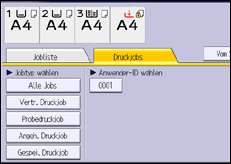
![]() Die Datei auswählen.
Die Datei auswählen.
![]() Drücken Sie auf [Passwort ändern].
Drücken Sie auf [Passwort ändern].
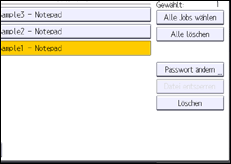
![]() Wenn ein Bildschirm zur Eingabe des Passworts angezeigt wird, geben Sie das Passwort der gespeicherten Datei ein und drücken Sie dann [OK].
Wenn ein Bildschirm zur Eingabe des Passworts angezeigt wird, geben Sie das Passwort der gespeicherten Datei ein und drücken Sie dann [OK].
Der Bildschirm zur Passworteingabe wird nicht angezeigt, wenn der Dateiadministrator angemeldet ist.
![]() Geben Sie das neue Passwort für die gespeicherte Datei ein und drücken Sie dann auf [OK].
Geben Sie das neue Passwort für die gespeicherte Datei ein und drücken Sie dann auf [OK].
![]() Geben Sie das Passwort zur Bestätigung erneut ein und drücken Sie dann [OK].
Geben Sie das Passwort zur Bestätigung erneut ein und drücken Sie dann [OK].
![]() Melden Sie sich ab.
Melden Sie sich ab.
![]()
Dies kann auch über den Web Image Monitor festgelegt werden. Weitere Informationen finden Sie in der Hilfe zu Web Image Monitor.
